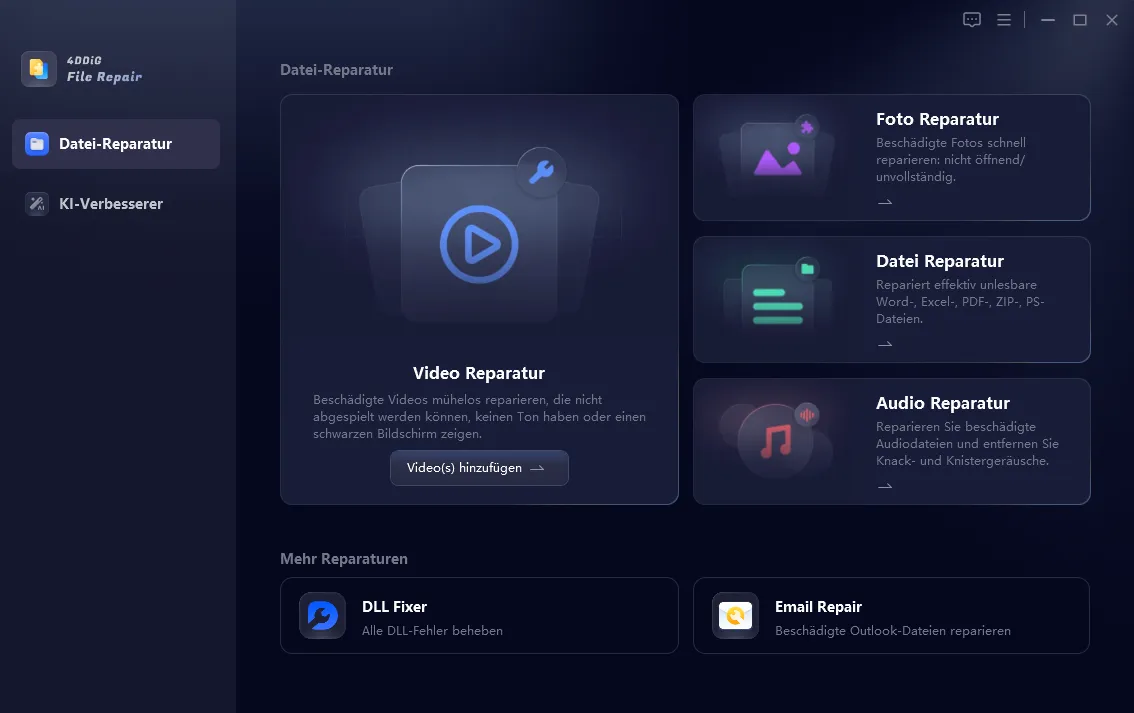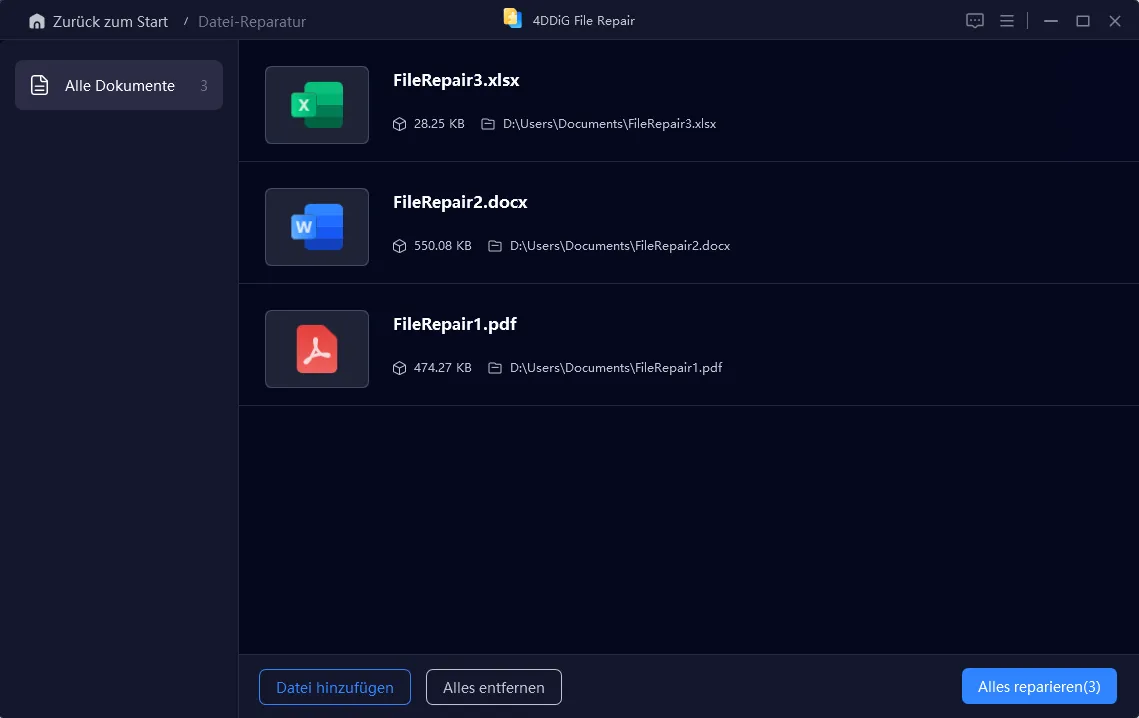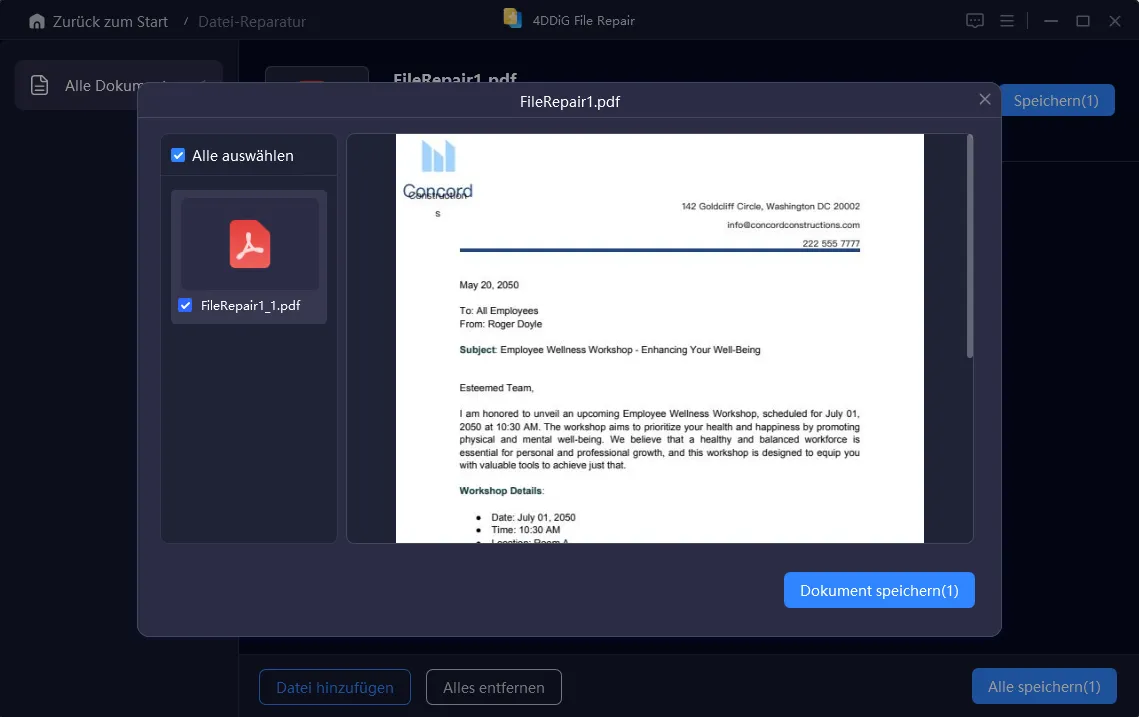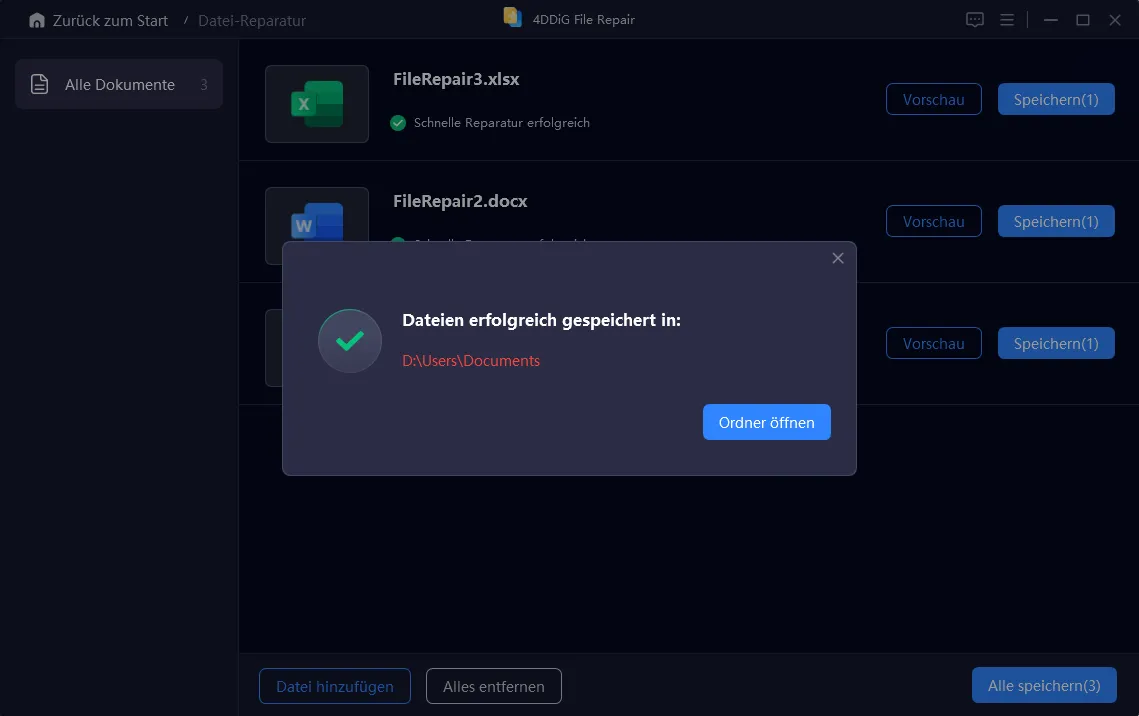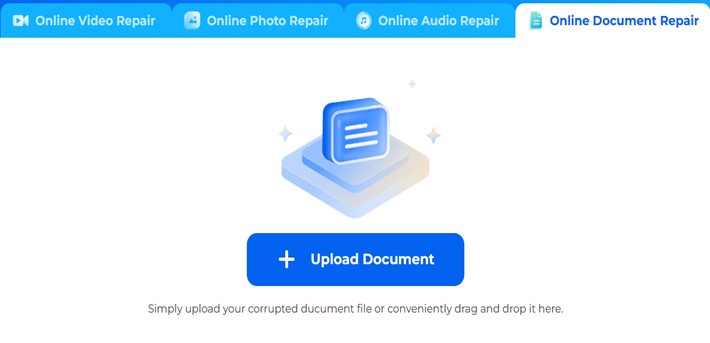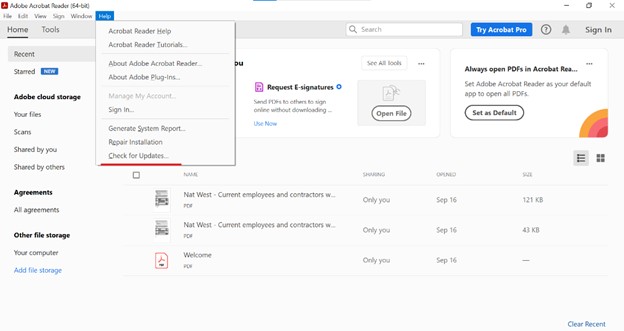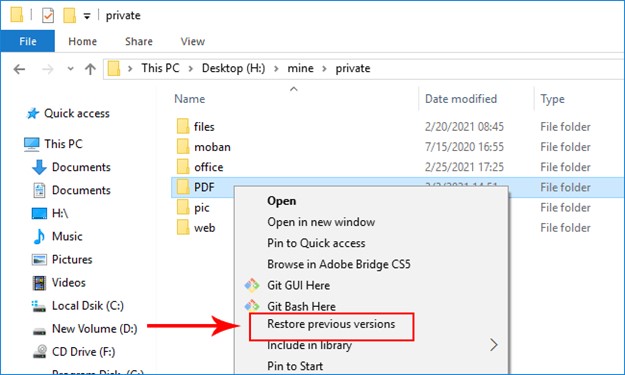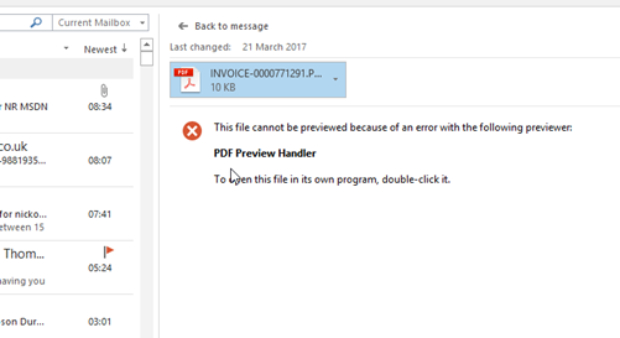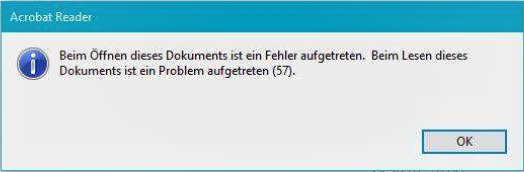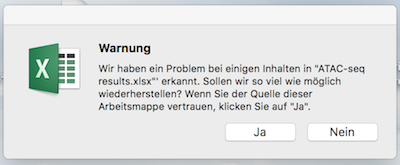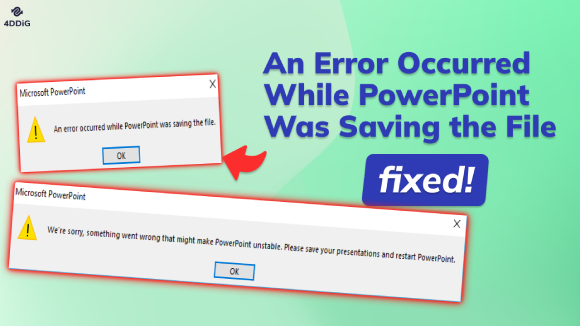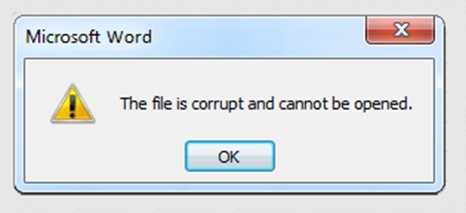Die 5 besten Wege, um beschädigte/fehlerhafte PDF-Dateien zu reparieren
Sie können eine PDF-Datei nicht öffnen? Sie könnte fehlerhaft sein. Reparieren Sie sie ganz einfach mit 4DDiG File Repair in kürzester Zeit.
"Hilfe! Meine PDF-Datei ist fehlerhaft und kann nicht geöffnet werden. Sie ist sehr wichtig für mich und ich kann es mir nicht leisten, diese Datei zu verlieren. Gibt es eine zuverlässige Methode, sie zu reparieren?"
PDF, ein weit verbreitetes Dateiformat, das von Adobe Acrobat entwickelt wurde, kann fehlerhaft werden, wenn der Dateidownload unvollständig ist oder die Dateiübertragung unerwartet unterbrochen wird. Obwohl der Umgang mit einer fehlerhaften PDF-Datei eine entmutigende Aufgabe sein kann, ist es in der Tat möglich, sie mit dem richtigen Ansatz und den richtigen Tools zu reparieren. In diesem Artikel zeigen wir Ihnen, wie Sie eine fehlerhafte PDF reparieren können und stellen Ihnen das beste PDF-Reparaturtool vor. Am Ende dieser Anleitung werden Sie in der Lage sein, Ihre wertvollen Daten effizient zu retten.
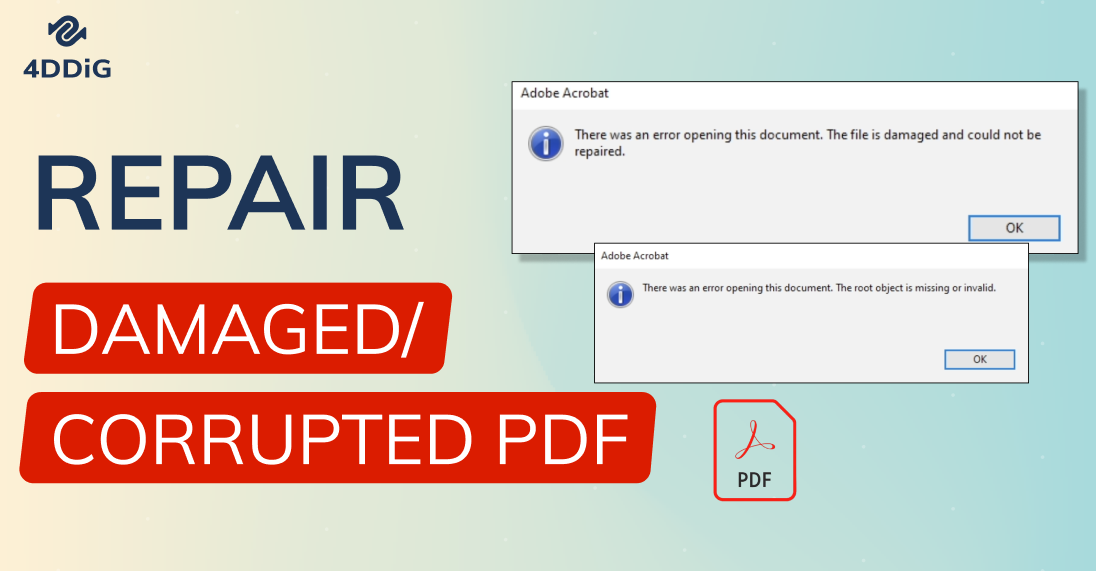
Teil 1. Warum ist mein PDF fehlerhaft?
PDF-Dateien sind für ihre Zuverlässigkeit und Stabilität bekannt. Dennoch können sie aufgrund verschiedener Faktoren fehlerhaft sein. In diesem Abschnitt erläutern wir, was in der Regel zu fehlerhaften PDF-Dateien führt.
- Unvollständige Downloads: Wenn die PDF-Datei aufgrund von Netzwerkproblemen oder anderen Unterbrechungen nicht vollständig heruntergeladen wurde, kann sie beschädigt oder fehlerhaft werden.
- Probleme bei der Dateiübertragung: Unerwartete Unterbrechungen bei der Dateiübertragung, wie z.B. das vorzeitige Abziehen eines USB-Laufwerks oder Netzwerkunterbrechungen, können zu fehlerhaften PDF-Dateien führen.
- Software-Fehler oder Abstürze: PDF-Dateien können beschädigt werden, wenn die zur Erstellung, Bearbeitung oder Anzeige verwendete Software Probleme wie Softwarefehler oder unerwartete Abstürze aufweist.
- Probleme mit dem Speichermedium: Das Speichern von PDFs auf fehlerhaften oder fehlerhaften Speichermedien, wie z.B. Festplatten mit defekten Sektoren, kann im Laufe der Zeit zur Beschädigung von PDFs führen.
- Viren- oder Malware-Angriffe: PDF-Dateien sind nicht immun gegen Viren oder Malware. Diese Schädlinge können den Inhalt der Datei fehlerhaft machen und sie unlesbar werden lassen.
Teil 2. Der beste Weg, beschädigte/fehlerhafte PDF-Dateien zu reparieren
Wenn es um die Reparatur von PDF-Dokumenten geht, erweist sich 4DDiG File Repair als die ultimative Lösung. Diese spezialisierte Software hat sich als zuverlässige Wahl erwiesen, wenn es darum geht, beschädigte oder fehlerhafte PDFs wieder in ihren ursprünglichen und intakten Zustand zu versetzen. Außerdem ist es nicht nur ein PDF-Reparaturtool, sondern kann eine umfassende Palette von Dateitypen reparieren, darunter Dokumente, Videos, Fotos und Audiodateien in verschiedenen Formaten.
Hier sehen Sie, was es noch kann:
- Professionelle Reparatur fehlerhafter Windows-Dateien, einschließlich Word, Excel, PPTX, EPUB, PDF, PSD, PSB, etc.
- Bietet eine hohe Erfolgsquote bei der Dateireparatur.
- Bietet eine Vorschau des wiederhergestellten Dateiinhalts zur Qualitätskontrolle.
- Stellen Sie mühelos bis zu 3.000 beschädigte Dateien in einem Arbeitsgang wieder her.
- Beheben Sie mühelos unscharfe, überbelichtete oder beschädigte Videos, Fotos und Dateien.
- Verwenden Sie KI, um die Qualität von Videos & Fotos zu verbessern, Details zu schärfen und lebendige Farben hinzuzufügen.
Sehen wir uns nun an, wie Sie fehlerhafte PDF-Dateien mit 4DDiG File Repair beheben können:
-
Laden Sie 4DDiG File Repair herunter und starten Sie es auf Ihrem Computer. Gehen Sie zum Abschnitt "Dateireparatur" und klicken Sie auf "Datei(en) hinzufügen", um eine oder mehrere Ihrer beschädigten PDF-Dateien hochzuladen.
KOSTENLOSER DOWNLOADSicherer Download
KOSTENLOSER DOWNLOADSicherer Download

-
Sobald Sie diese Adobe-Datei hinzugefügt haben, klicken Sie auf "Reparatur starten", um den Behebungsprozess zu starten.

-
Die Software scannt und repariert die Dateien. Sobald der Vorgang abgeschlossen ist, können Sie den Inhalt der behobenen PDFs überprüfen, um sicherzustellen, dass sie Ihren Erwartungen entsprechen. Wenn Sie mit den in der Vorschau angezeigten Ergebnissen zufrieden sind, wählen Sie die reparierten PDF-Dateien aus und klicken Sie auf die Option "Ausgewählte exportieren", um sie an einem Ort Ihrer Wahl zu speichern.

-

Teil 3. Andere effektive Wege, um beschädigte/fehlerhafte PDF-Dateien zu beheben
Neben 4DDiG File Repair gibt es auch andere Methoden, um fehlerhafte oder beschädigte PDF-Dateien zu reparieren. Sehen Sie sich diese unten an:
Weg 1. Fehlerhafte PDF reparieren - kostenlos!
Wenn Sie eine kostenlose Online-Lösung zur PDF-Reparatur bevorzugen, stehen Ihnen mehrere Websites und Dienste zur Verfügung. Eine beliebte Wahl ist das 4DDiG Online-PDF-Reparaturtool. Mit diesem Tool können Sie beschädigte PDF reparieren und wiederherstellen, ohne dass Sie eine Software herunterladen und installieren müssen.
Der Reparaturprozess mit diesem Tool ist sowohl schnell als auch sicher. Und so funktioniert es:
- Besuchen Sie die 4DDiG Online Document Repair platform und laden Sie die beschädigte PDF-Datei hoch.
-
Die Datei wird automatisch analysiert und behoben. Sobald die Datei repariert ist, können Sie sie überprüfen und sofort zur Verwendung herunterladen.

Online-Tools können zwar für einfache Reparaturen effektiv sein, haben aber möglicherweise Einschränkungen bei der Dateigröße und Probleme mit komplexen fehlerhaften PDF-Dateien. Für schwerwiegende Dateibeschädigungen sollten Sie eine spezielle Desktop-Software wie 4DDiG File Repair verwenden.
Weg 2. Prüfen Sie Adobe Acrobat Reader, um fehlerhafte PDF-Dateien zu beheben
Ein weiterer Weg, fehlerhafte PDF-Dateien zu beheben, ist die Verwendung von Adobe Acrobat Reader, einem umfassend genutzten PDF-Viewer. Adobe Acrobat Reader enthält integrierte Funktionen, mit denen Sie manchmal kleinere Probleme in PDF reparieren können.
Im Folgenden erfahren Sie, wie Sie PDF-Dateien mit Adobe Acrobat Reader reparieren können:
-
Öffnen Sie Adobe Acrobat. Um zu überprüfen, ob es sich um die aktuelle Version handelt, klicken Sie auf "Hilfe" und dann auf "Nach Updates suchen". Wenn ein Update verfügbar ist, installieren Sie es.

-
Gehen Sie danach erneut auf "Hilfe", aber wählen Sie dieses Mal die Option "Installation reparieren".

- Versuchen Sie nun, Ihre PDF-Datei erneut in der App zu öffnen. Adobe Acrobat Reader wird automatisch versuchen, die PDF-Datei zu reparieren.
Weg 3. Fehlerhafte PDF-Dateien aus der Vorgängerversion wiederherstellen
Wenn die PDF-Datei beschädigt ist und nicht repariert werden konnte, können Sie sie von der vorherigen, unbeschädigten Version wiederherstellen. Windows verfügt über eine integrierte Funktion für diesen Zweck. Und so geht's:
- Suchen Sie den Ordner mit den beschädigten PDF-Dateien oder die betreffende Datei und klicken Sie mit der rechten Maustaste auf sie.
-
Wählen Sie "Vorherige Version wiederherstellen". Es werden Ihnen die zuvor gespeicherten Versionen angezeigt, die gesichert wurden.

-
Wählen Sie eine dieser Versionen und klicken Sie auf "Wiederherstellen". Dadurch wird die vorherige, unbeschädigte Version Ihrer PDF-Datei wiederhergestellt.

Weg 4. Fehlerhaftes PDF in ein anderes Dateiformat konvertieren
Wenn Sie keine frühere Version wiederherstellen können oder sich Ihre beschädigte PDF-Datei auch nach Wiederherstellungsversuchen nicht öffnen lässt, können Sie sie in ein anderes Format wie DOCX konvertieren. Diese Methode kann manchmal helfen, den Inhalt Ihrer PDF-Datei zu retten.
Hier sind die Schritte zur Konvertierung der fehlerhaften PDF-Datei mit einem kostenlosen Online-Konverter für Acrobat PDF in Word:
- Besuchen Sie die Acrobat PDF zu Word Konverter Plattform.
-
Ziehen Sie die fehlerhafte Datei, die Sie in das DOCX-Dateiformat konvertieren möchten, per Drag & Drop in die PDF-Drop-Zone.

- Acrobat erledigt den Rest und wandelt die Datei in ein bearbeitbares Word-Dokument um. Sie können dann die konvertierte Word-Datei herunterladen und den Inhalt überprüfen.
FAQ zur PDF-Dokumentenreparatur
F1: Wie kann ich überprüfen, ob eine PDF-Datei fehlerhaft ist?
Um zu prüfen, ob eine PDF-Datei fehlerhaft ist, versuchen Sie, sie in einem PDF-Reader wie Adobe Acrobat Reader zu öffnen. Wenn die Datei sich nicht öffnen lässt, Fehlermeldungen anzeigt oder unerwartete Inhalte enthält, ist sie möglicherweise fehlerhaft.
F2: Welches ist das beste PDF-Reparaturtool?
Das beste PDF-Reparaturtool, das wir empfehlen, ist 4DDiG File Repair. Dieses außergewöhnliche Tool kann mühelos über 3000 fehlerhafte Dateien auf einmal reparieren. Es hat eine bemerkenswerte Erfolgsquote und gewährleistet die Datenintegrität während des Reparaturvorgangs.
Q3: Wie kann ich eine fehlerhafte PDF-Datei wiederherstellen?
Um fehlerhafte PDF-Dateien wiederherzustellen, empfehlen wir die Software 4DDiG Data Recovery. Dieses Tool kann nicht nur verlorene oder beschädigte PDF-Dateien wiederherstellen, sondern auch eine umfassende Palette anderer Datentypen, einschließlich Audio, Video, Fotos und Dokumente, von verschiedenen Geräten. Wenn Sie eine umfassende Lösung zur Datenwiederherstellung suchen, ist 4DDiG Ihre erste Wahl.
Fazit
Die Reparatur von PDF-Dateien ist von entscheidender Bedeutung, wenn diese beschädigt oder fehlerhaft geworden sind. In diesem Artikel haben wir verschiedene Methoden zur Behebung von fehlerhaften PDF-Dateien vorgestellt, von Online-Tools bis hin zur Dateikonvertierung. Auch wenn diese Methoden in bestimmten Situationen wirksam sein können, haben sie doch ihre Grenzen, insbesondere bei schwerwiegenden Fehlern. Für eine zuverlässige Lösung empfehlen wir 4DDiG File Repair . Diese spezielle Software kann beschädigte PDF reparieren, unabhängig vom Grad der Beschädigung. Testen Sie es, um Ihre wichtigen PDF-Dateien mühelos wiederherzustellen.
Lesen Sie auch
- Startseite >>
- Dateien reparieren >>
- Die 5 besten Wege, um beschädigte/fehlerhafte PDF-Dateien zu reparieren